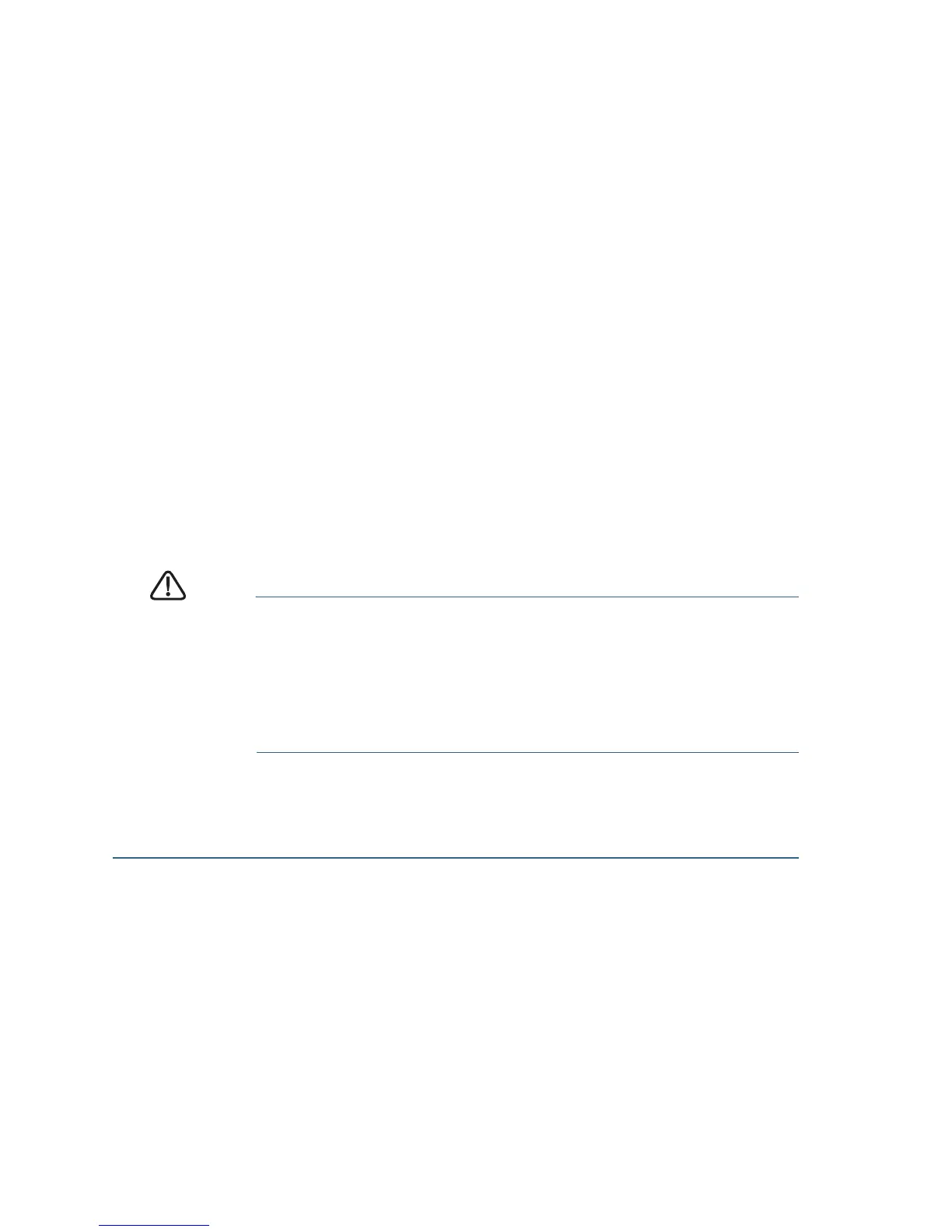smart switch serie 200 a 8 porte 27
N
OTA I dettagli su come modificare l'indirizzo IP sul computer
dipendono dal tipo di architettura e dal sistema operativo utilizzati.
Consultare la funzionalità Guida e supporto del computer e cercare
“Indirizzamento IP”.
PASSAGGIO4 Verrà visualizzata una finestra del browser. Se viene chiesto
di installare un plug-in Active-X durante la connessione al
dispositivo, seguire le istruzioni e installare il plug-in.
PASSAGGIO5 Inserire l'indirizzo IP dello switch nella barra degli indirizzi e
premere Invio. Ad esempio, http://192.168.1.254.
Verrà visualizzata la pagina di accesso dello smart switch.
PASSAGGIO6 Inserire le informazioni di accesso:
Il nome utente è cisco
La password predefinita è cisco (le password fanno
distinzione tra maiuscole e minuscole)
PASSAGGIO7 Se si tratta del primo accesso con il nome utente e la
password predefiniti, verrà visualizzata la
pagina Modifica
password
. Immettere una nuova password amministratore e
fare clic su Applica.
PRECAUZIONE Assicurarsi che le modifiche apportate alla
configurazione vengano salvate prima di uscire
dall'interfaccia basata sul Web facendo clic sull'icona
Salva e, successivamente, su Applica. Se si esce prima
di salvare la configurazione tutte le modifiche andranno
perse.
Verrà visualizzata la schermata Introduzione. È ora possibile configurare lo
switch. Per ulteriori informazioni fare riferimento alla
Guida
all'amministrazione degli smart switch di Cisco Small Business
.
Passaggi successivi
• Se non si utilizza DHCP sulla propria rete, impostare il tipo di
connessione dello smart switch su Statico, modificare
l'indirizzo IP statico e la subnet mask per la corrispondenza
della topologia di rete.
• Salvare le impostazioni.
• Ripristinare le impostazioni originali del computer.
È possibile svolgere queste attività utilizzando le procedure illustrate nella
Guida all'amministrazione degli smart switch di Cisco Small Business.